Windows10では起動してもNumlockがオンにならないので最初に数字入力するときに戸惑ったり、代替キー(homeや↑↓→←キーなど)でとんでもないところに動いてしまったりすることないですか?
これは仕方ないのかなぁとも思ったのですが調べたら「Windowsが起動したら自動でテンキーがオンになる」方法がわかりましたので紹介します。
私の環境だけの話かもしれないと思いつつ備忘録として記事にしておこうと思います。同じ現象の方の参考になれば幸いです。
Windows10で起動後に自動でNumlockをオンにする方法
最近のパソコンではBIOSではなくUEFIというWindowsが起動する前のプログラムが使われていることが多く、BIOS(レガシーBIOS)では設定でパソコン起動と同時にNumlockをオンにすることができたのですが、UEFIでは設定できないようなので、せめてWindowsが起動した後は・・・ということでWindows上の設定を変更していきます。手順通りにしていけば特に問題のない作業だとは思いますが、Windowsの設定を変更するわけですからやるかどうかは自己責任でお願いします。
Windows10で起動後に自動でNumlockをオンにする手順
レジストリエディタを起動する
昔のOSならWindowsマークをクリックするとプログラムの中に「ファイル名を指定して実行」というのがあったのですが、Windows10では見当たりません(泣)ので、ショートカットキーを使って呼び出します。呼び出し方は「Windowsキー」+「R」です。すると

という画面が表示されるので、画面のように「regedit.exe」と入力して「OK」をクリックします
Numlockのコントロールをしているレジストリを探す
出てきた画面左の「+」「-」をクリックしながら順番に開いていきます。

開く順は「HKEY_USERS」 > 「DEFAULT」 > 「Control Panel」 > 「Keyboard」です。
値を変更する
右側の一覧にある「InitialKeyboardIndicators」をダブルクリックして開き、入力されている数字をひとまずメモ帳か何かにコピーして保存します。
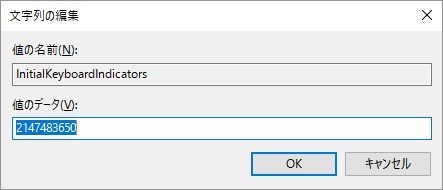
次に入力されている数字の代わりに「2147483650」と入力して「OK」をクリックします
あとはパソコンを再起動するだけでWindowsが起動した後はNumlockがオンになるようになります
※何でもそうですけど何かの設定を変更する場合には元の設定を必ずどこかに保存するようにしましょうね。


